Agregar una red o un proveedor
PERMISOS Permitir gestión de socios
NAVEGACIÓN Menú Autotask > Subcontratar > Subcontratar redes
Usted puede agregar redes o proveedores a su red de subcontratación según sea necesario. Las redes o proveedores activos que aparecen en la página Redes de subcontratación se muestran en el menú de subcontratación en Detalles del ticket.
Cómo...
- Para abrir la página, use la(s) ruta(s) de acceso en la sección Seguridad y navegación más arriba.
- Haga clic en Nuevo.
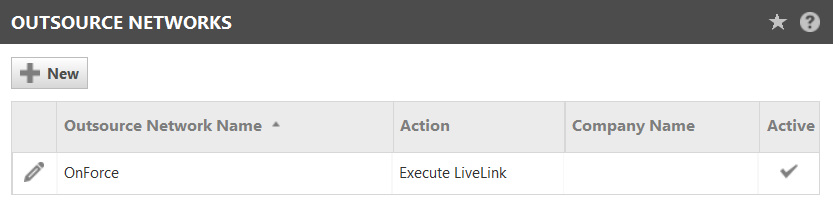
- Complete los campos en la página Nueva red de subcontratación:
| Campo | Descripción |
|---|---|
| Nombre de red de subcontratación* | El nombre de la red o del proveedor que aparecerá en la lista de redes de subcontratación y en el menú de subcontratación de Detalles del ticket. |
| Casilla de verificación Activo | Cuando esta casilla está seleccionada, la red o el proveedor están activos y disponibles para subcontratación. Cuando esta casilla no esté seleccionada, la red o el proveedor estarán inactivos. Las redes o proveedores inactivos no aparecen en el menú de subcontratación de Detalles del ticket. |
| Acción de subcontratación | Seleccione una acción que ocurrirá cuando se subcontrate un ticket a esta red o proveedor: La acción Ejecutar LiveLink le permite especificar un LiveLink de tipo red de subcontratación que se ejecutará cuando subcontrate un ticket a la red o proveedor. Por ejemplo, el LiveLink puede abrir un formulario de solicitud de servicio para la red o proveedor seleccionado, o acceder a un portal de red o al sitio web de un proveedor. Los LiveLinks de redes de subcontratación funcionan de manera diferente a los LiveLinks estándares de Autotask PSA de las siguientes maneras:
Los usuarios con permiso para Gestionar Socios en el Módulo Subcontratar pueden añadirlos y editarlos desde la página Red de Subcontratación sin permisos de LiveLink Designer. La acción Enviar correo electrónico desencadena una notificación de correo electrónico para una o más direcciones de correo electrónico cuando usted subcontrata un ticket a la red o el proveedor. Cuando selecciona la red desde el menú de subcontratación, se abre el diálogo Enviar correo electrónico, el que le permite revisar y editar las direcciones de correo electrónico o el contenido del correo electrónico antes de enviarlo. NOTA Si usted selecciona esta opción, el campo "Enviar correo electrónico a:" es obligatorio. Usted debe ingresar una o más direcciones de correo electrónico. Separe varias direcciones de correo electrónico con un punto y coma (;). Si selecciona otra opción, la opción Enviar correo electrónico a: es desactivada, pero se mantienen todas las direcciones ingresadas en el campo. Ninguna acción es la selección predeterminada para redes y proveedores nuevos. Si no selecciona una acción diferente, cuando un ticket es subcontratado a la red o el proveedor, el estado de subcontratación del ticket será configurado como En curso, pero no ocurrirán otras acciones. |
| Método de subcontratación | Seleccione una etiqueta para describir el método que será usado para notificar a esta red o proveedor cuando un ticket sea subcontratado a ellos. La selección aparecerá en los detalles del ticket después del estado de subcontratación. Este campo no es obligatorio. Seleccionar una opción desde el campo Etiqueta de subcontratación no hace que ocurra la acción descrita. Solamente agrega información a la vista de detalles del ticket subcontratado. Si no hace una selección, no aparecerá ninguna información en los detalles del ticket para indicar la acción. |
| Vínculo Subcontratado a: | Seleccione una opción para especificar si el nombre de la Red de subcontratación en la página Billete funcionará como hipervínculo a un sitio Web o a la página Organización, o a ninguno de los dos.
El propio nombre puede funcionar como un hipervínculo que abrirá un sitio Web o la página de la Organización Autotask. El hipervínculo bajo el vínculo Subcontratado a: se configura cuando usted agrega o edita una red o proveedor en la lista de redes de subcontratación. |
- Haga clic en Guardar y cerrar.
Si especifica Ejecutar LiveLink como la acción de subcontratación para una red o proveedor y no aparece ningún nombre de LiveLink junto a la opción Ejecutar LiveLink, debe agregar un nuevo LiveLink. Haga clic en  para abrir la página LiveLink y agregar el LiveLink.
para abrir la página LiveLink y agregar el LiveLink.
Para más información, consulte Crear o editar un LiveLink.
NOTA La pestaña Catálogo de AXN está disponible, pero usted no puede cargar un LiveLink de red de subcontratación al catálogo. Si lo desea, puede hacer clic en Cargar para cargar el LiveLink y lo pueda revisar el personal de Datto. Si carga su LiveLink para revisión y el personal de Datto determina que el LiveLink es una herramienta útil para otros usuarios de Autotask que podrían subcontratar a la red, aquella red será añadida a la lista de redes de subcontratación como una red inactiva disponible para todos los usuarios de subcontratación. Si cualquier usuario de subcontratación decide activar la red asociada en su lista, el LiveLink estará disponible para ese usuario.



